以下のすべての条件を満たすFTVが、QoS自動化の対象ボリュームになります。Virtual VolumeもFTVの一種なので、QoS自動化の対象ボリュームになります。それぞれの条件を満たしているかの状況は、Webコンソールで確認できます。確認方法は、『ETERNUS SF Webコンソール説明書』のそれぞれの該当箇所を参照してください。
条件 | 確認方法の参照箇所 |
|---|---|
性能管理機能が開始状態である | 「ストレージ装置の性能管理に関する操作」の「性能管理の動作状態の表示」 |
性能管理機能の対象ボリュームである | |
ETERNUS SF Storage Cruiser QoS Managementオプションライセンスが登録されている | 「ライセンスの表示」 |
関係管理に表示されるボリュームである (サーバ間の接続を構成するサーバ、ディスクストレージシステム、ホストアフィニティの情報が登録されている。) | 「End to Endビューの表示/エクスポート」 |
QoS自動化機能の動作状態が"Active"の、ストレージ装置内のボリュームである | グローバルナビゲーションの[ストレージ]をクリックして表示されるストレージ一覧から、ストレージ名をクリックして表示されるメインペイン |
QoS自動化機能が有効(Enable)になっているボリュームである | 「FTVの表示」 |
QoS自動化の対象となるボリュームの例を、「図5.4 QoS自動化の対象となるボリュームの条件」に示します。
この例では、性能管理の対象となっているボリュームのうち、QoS自動化機能が有効(Enable)になっている2つのボリューム(ボリューム番号が102および105)だけが、QoS自動化機能による帯域幅調整の対象となります。
図5.4 QoS自動化の対象となるボリュームの条件
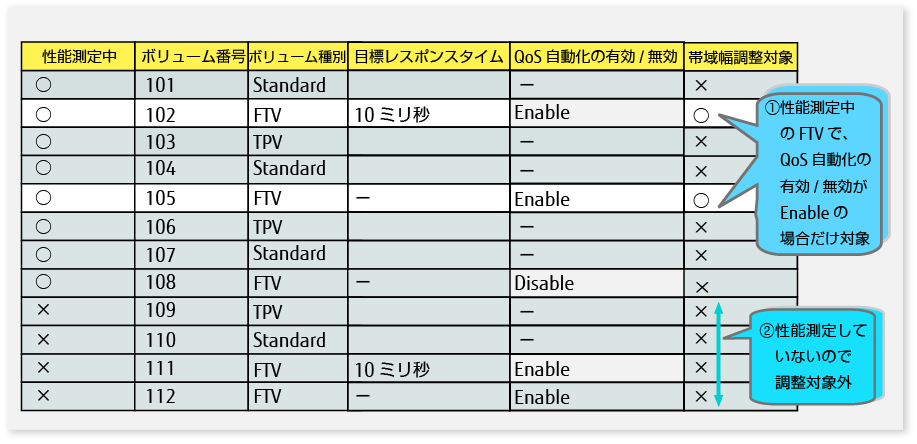
参考
対象ボリュームとサーバを接続するスイッチの性能管理機能が開始状態でない場合、QoS自動化機能は、対象ボリュームのうち、CMとTierプールを共有するボリュームだけを自動チューニングします。( CA/CMポート、スイッチPortを共有するボリュームは自動チューニングしません。)
スイッチに対する性能管理機能の動作状態を確認する方法は、『ETERNUS SF Webコンソール説明書』の「FCスイッチの表示」を参照してください。